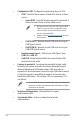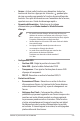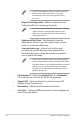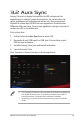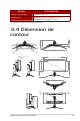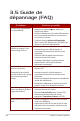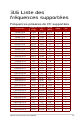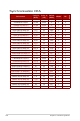User Guide
Table Of Contents
- Avertissements
- Informations de sécurité
- Soin & Nettoyage
- 1.1 Bienvenu !
- 1.2 Contenu de la boîte
- 1.3 Assemblage du moniteur
- 1.4 Branchement des câbles
- 1.5 Présentation du moniteur
- 2.1 Démontage du support (pour montage mural VESA)
- 2.2 Réglage du moniteur
- 3.1 Menu OSD (Affichage à l’écran)
- 3.2 Aura Sync
- 3.3 Spécifications
- 3.4 Dimension de contour
- 3.5 Guide de dépannage (FAQ)
- 3.6 Liste des fréquences supportées
3-18
Chapitre 3 : Instructions générales
3.5 Guide de
dépannage (FAQ)
Problème Solution possible
Le voyant DEL d’alimentation
n’est pas MARCHE
• Appuyez sur le bouton pour vérifier si le
moniteur est allumé.
• Vérifiez si l'adaptateur et le cordon d'alimentation
sont correctement branchés sur le moniteur et
sur la prise de courant.
• Cochez la fonction Indicateur d’alimentation
dans le menu OSD. Sélectionnez "ALLUMÉ" pour
allumer le voyant LED d'alimentation.
Le voyant LED d'alimentation
s'allume en rouge et il n'y a
aucune image à l'écran
• Vérifiez si le moniteur et l’ordinateur sont allumés.
• Assurez-vous que le câble de signal est
correctement branché sur le moniteur et sur
l’ordinateur.
• Vérifiez le câble de signal et assurez-vous
qu’aucune broche n’est tordue.
• Connectez l'ordinateur à un autre moniteur
disponible pour vérifier que l'ordinateur
fonctionne correctement.
L’image de l’écran est trop
claire ou trop foncée
• Ajustez les réglages Contraste et Luminosité avec
le menu OSD.
L'image de l'écran rebondit,
un motif ondulé ou une image
bizare est présente dans
l'image.
• Assurez-vous que le câble de signal est
correctement branché sur le moniteur et sur
l’ordinateur.
• Éloignez les appareils électriques susceptibles de
causer des interférences.
• Débranchez l'adaptateur et rebranchez-le sur la
prise de courant. Puis allumez le moniteur.
Les couleurs de l’image de
l’écran sont bizarres (le blanc
n’apparaît pas blanc)
• Vérifiez le câble de signal et assurez-vous
qu’aucune broche n’est tordue.
• Exécutez Tout réinitialiser avec le menu OSD.
• Sélectionnez la température de couleur
appropriée (Température Couleur) via l’OSD.
Aucun son ou le son est très
faible
• Ajustez le réglage du volume de votre moniteur
ou de votre ordinateur.
• Vérifiez que le pilote de la carte de son de votre
ordinateur a été correctement installé et activé.
• Vérifiez la source audio.